Jak zaimportować dane do listy płac?
Aby efektywnie zaimportować dane do listy płac w systemie Wapro Gang, należy postępować zgodnie z określoną procedurą. Import danych do list płac jest możliwy dla list, które zostały założone w systemie i na których nie ma jeszcze wprowadzonych pracowników.
Kolejność działania mechanizmu:
- Skanowanie wierszy w kolumnie identyfikatora pracownika w arkuszu. Poprawnie znalezieni pracownicy są wprowadzani na listę.
- Naliczanie składników wstępnych.
- Importowanie wartości składników z arkusza.
Przejdź do widoku Płace | Listy płac i dodaj nową listę. Wybierz opcję Osoby listy (klawisz Enter) i kliknij ikonę Import pracowników i wartości składników.
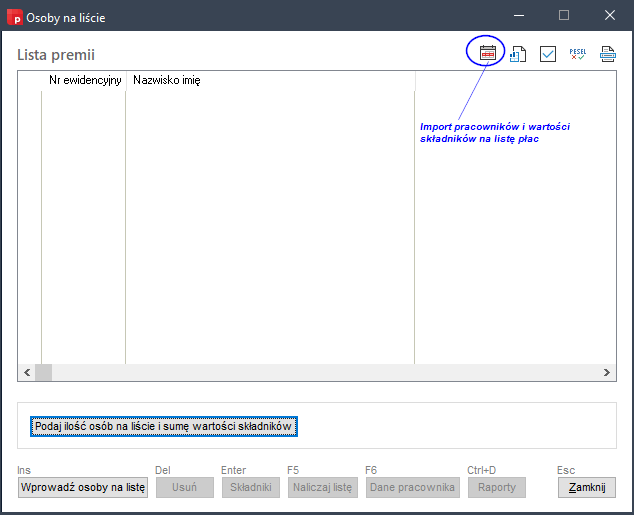
Otworzy się okno definicji importu. Wybierz stworzony uprzednio szablon importu lub utwórz nowy, klikając przycisk Dodaj (klawisz Ins).
Tworząc nowy szablon w sekcji Typ importu zaznacz opcję Import pracowników i wartości na listę płac i określ, od którego wiersza arkusza Excel powinien rozpocząć się import. Przypisz kolejno kolumny z arkusza odpowiednim składnikom listy płac. Dwukrotne kliknięcie na wybranym składniku w oknie definicji szablonu (lub wybranie opcji Popraw - klawisz F2) umożliwi edycję pola. Określ metodę identyfikacji pracownika, którego dane dotyczą. Możliwości są trzy:
- Identyfikator systemowy,
- Nr ewidencyjny,
- PESEL.
Arkusz zawiera dane do listy premii. Identyfikatorem jest numer ewidencyjny pracownika (kolumna B).
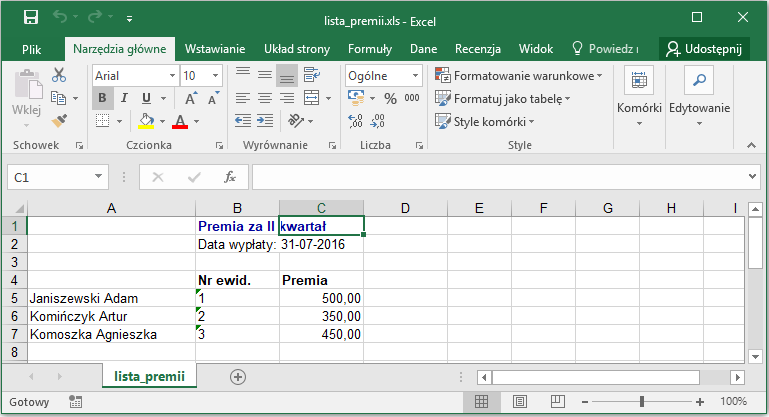
Definicja importu powinna wyglądać następująco:
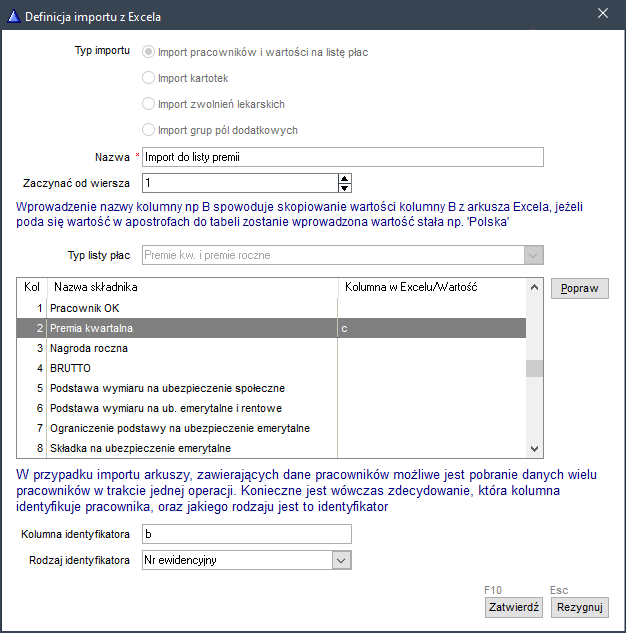
Po zatwierdzeniu wybierz właściwy szablon i wskaż lokalizację arkusza z danymi.
Arkusz może zawierać kompletną listę płac lub tylko wybrany składnik płacowy. Zawsze po zakończeniu importu zalecamy ponowne naliczenie listy płac w systemie Wapro Gang.